Halo Pebisnis,
Salah satu cara agar memudahkan saat melakukan pengecekan nota invoice adalah memberi kode site atau cabang dan periode atau tanggal seperti tahun dan bulan disetiap nota yang tersebut. seperti gambar berikut :
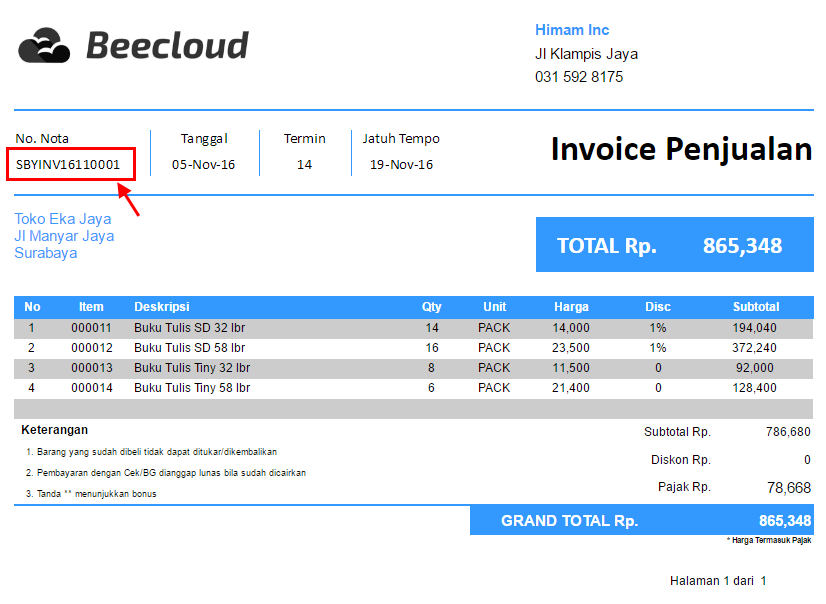
Gambar 1. Nomor Invoice Cabang Surabaya
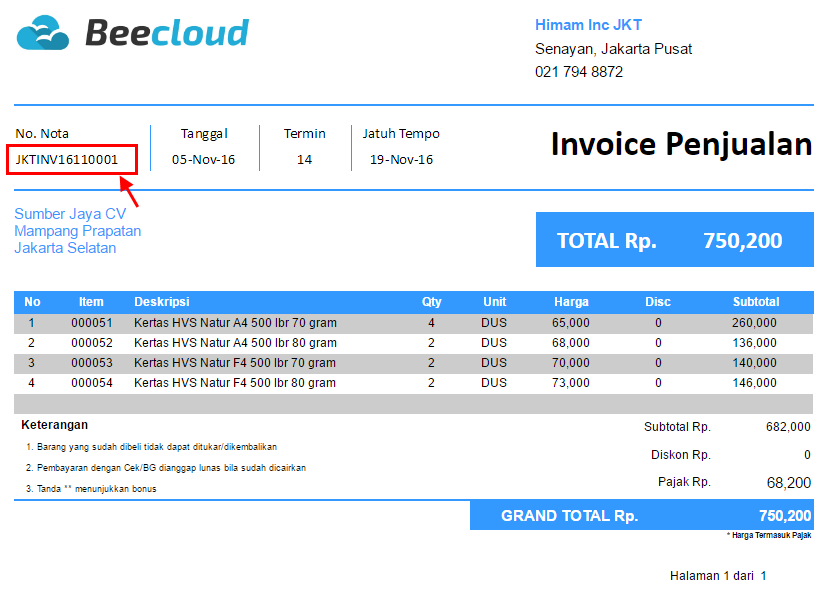
Gambar 2. Nomor Invoice Cabang Jakarta
Untuk mengakomodasi kebutuhan tersebut anda bisa merubah settingan kode transaksi untuk setiap nota yang dicetak oleh sistem, dengan melakukan setting pada |Sistem| > |Nomor Transaksi| > Isi No ID. (Gambar 3)
Jika anda ingin merubah settingan penjualan isi No ID dengan kata kunci "SALE" atau
- PURC untuk pembelian
- PAY untuk Pembayaran
- RCV untuk Penerimaan Pembayaran
- STTR untuk Mutasi Stock
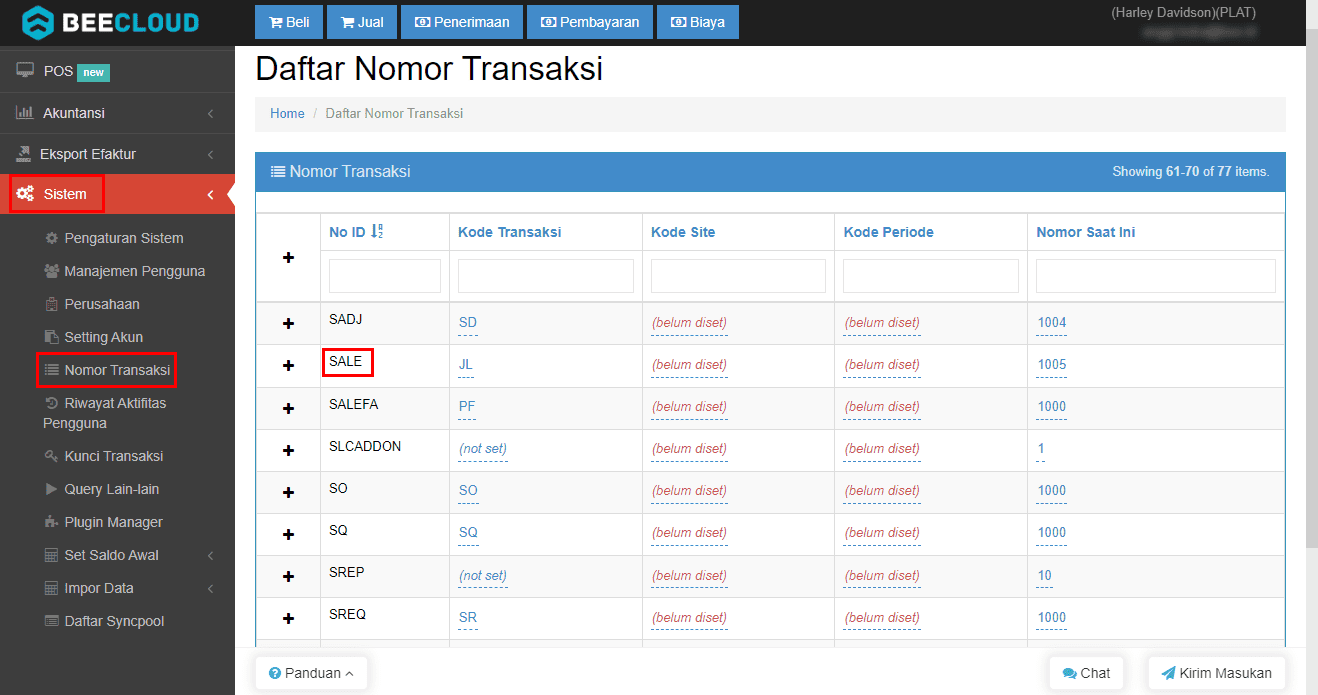
Gambar 3. Akses Menu Nomor Transaksi
Berikut contoh settingan nomor transaksi yang telah diedit (Gambar 4).
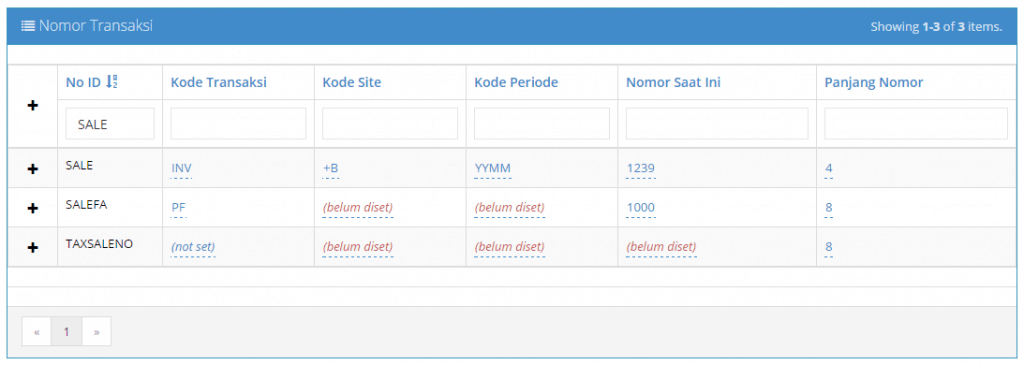
Gambar 4. Edit Nomor Transaksi SALE
Berikut keterangan pada tiap kolomnya (Gambar 6)
- Kode Transaksi : diganti jika perlu
- Kode Site : diisi +B maka hasilnya akan keluar seperti gambar 1 dan gambar 2, jika diisi B+ maka akan keluar INVJKT16110001 atau INVSBY16110001. Kode JKT dan SBY antara INV dan 16110001 adalah kode cabang berdasarkan yang anda buat di master cabang. (Gambar 5)
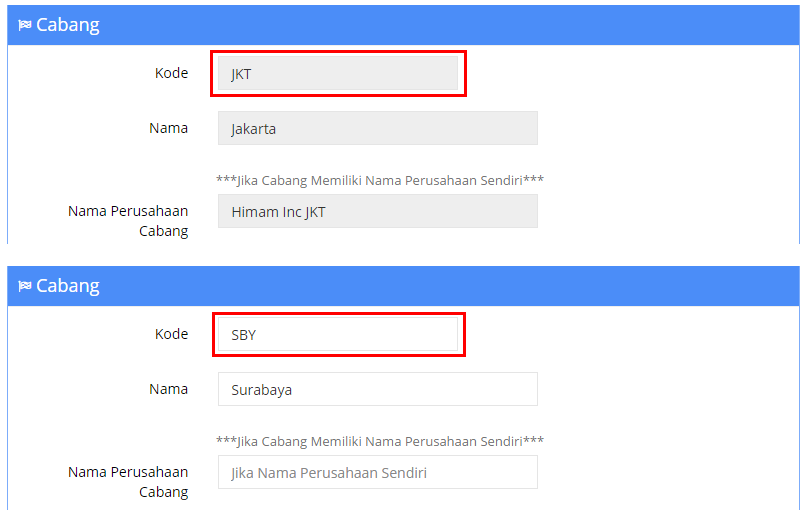
Gambar 5. Kode Cabang
- Nomor Periode : diisi YY atau YYYY untuk tahun, MM untuk Bulan dan DD untuk tanggal. (Khusus jika hanya ingin format tahun 2 digit isi dengan #YY#)
- Nomor Saat Ini : tidak perlu diganti
- Panjang Nomor : adalah jumlah digit nomor transaksi yang akan keluar setelah kode periode. (Baca juga: Cara Mengaktifkan Setting Panjang Digit Nomor Transaksi)
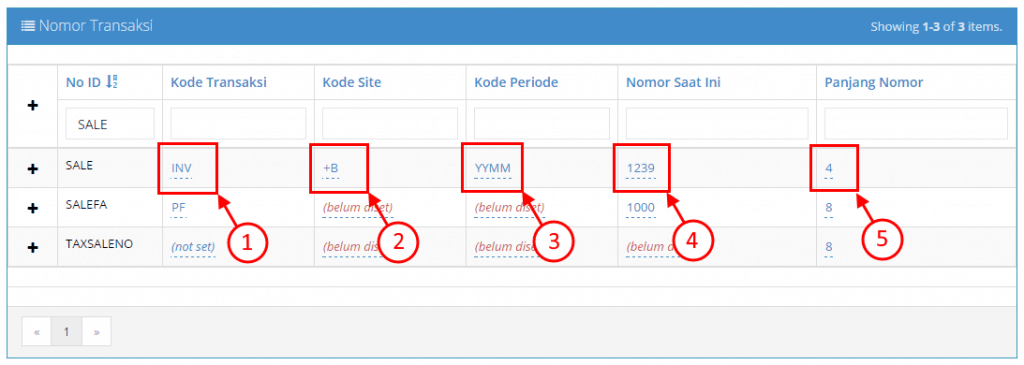
Gambar 6. Penjelasan Setting Nomor Transaksi


